Létrehozása a rejtett operációs rendszer
Miután TrueCrypt elérhető partíció, TrueCrypt költözik a jelenlegi Windows operációs rendszer beállítása a rész mögött a C: partíciót. Az aktuális Telepítés Windows lesz a rejtett operációs rendszer. Egyszer egy rejtett operációs rendszer van telepítve, akkor a Windows újratelepítését az eredeti listán. Ha az újratelepítés a Windows, akkor újra kell titkosítani, és a jelenlegi szakaszban. Miután a titkosítási folyamat befejeződött, akkor két operációs rendszerek: csali rendszer és a rejtett rendszer. Minden rendszer áll egy jelszót, amit létre során a titkosítási folyamat. Mielőtt folytatnánk ezt az útmutatót, érdemes biztonsági másolatot készíteni az összes fontos adatokat számítógépén külső adathordozóra. Bár az esélye, hogy elveszti az összes adat minimális, akkor még mindig felkészülni a legrosszabbra. Befejezése után a teljes titkosítási folyamatot, amikor mind a csali, és a rejtett rendszer teljesen működőképes, a merevlemez fog kinézni:
Lesz három részből áll:
* A boot partíció (mely tartalmazza a TrueCrypt Boot Loader).
* „Rejtett” részben. Ez áll a két kötet: a külső térfogata és a rejtett tom.Vneshny hogyan tárolja az adatokat, egy rejtett kötet tartalmazza a rejtett operációs rendszer.
** FIGYELEM 1. Létre kell hozni a rejtett partíció nem lehet törölni (vagyis a „rejtett átirat a rendszert” további információkért!) Minden változás állandó! **
** Figyelmeztetés 2 teljes bemutató az elejétől a végéig, minden művelet mehet akár 24 órán keresztül. Légy kész elhagyni a számítógépet hosszabb ideig. **
** FIGYELEM 3. Mindennek megfelelni a követelményeknek, hogy sikeresen befejezni ezt a folyamatot, és nem károsítja a integritását a jelenlegi operációs rendszer! **
Készítsük el a merevlemez-meghajtót
Mielőtt elkezdené a rendszer négy követelményt kell teljesítenie:
1. Van-e a szükséges mennyiségű szabad hely a merevlemezen.
2. Megvan a képessége, hogy boot CD / DVD-ROM vagy USB flash meghajtót.
3 .A férhetnek hozzá a telepítő lemezt a Windows 7 (vagy újabb). Windows verzió, amely a CD-ROM-on meg kell egyeznie a Windows-verzió már telepítve van a számítógépen.
4. Az operációs rendszer már aktiválva van.
Létrehozásához rejtett Windows telepítést, akkor kell egy bizonyos százalékát a szabad hely a merevlemezen. Sőt, akkor létre fog hozni egy partíciót a Windows partíció. TrueCrypt fogja használni ezt a szakaszt telepíteni az operációs rendszer rejtett. Egy figyelmeztetés: képesnek kell lennie arra, hogy hozzon létre egy partíciót legalább 5% -kal több, mint a mennyisége partíció felhasznált hely a C meghajtón Ez furcsának tűnhet, de leírom, hogyan kell ezt csinálni a következő néhány lépést. Ahhoz, hogy megtudja, mennyi szabad hely a merevlemezen, kattintson a Start, Keresés «disk emberi» és válassza ki a listából az eredmények „hogy hozzon létre egy partíciót, és formázza a merevlemezt.” (Másik megadhatja «diskmgmt.msc», univerzális parancs a Windows, hogy megnyitja a merevlemez kezelő segédprogram).
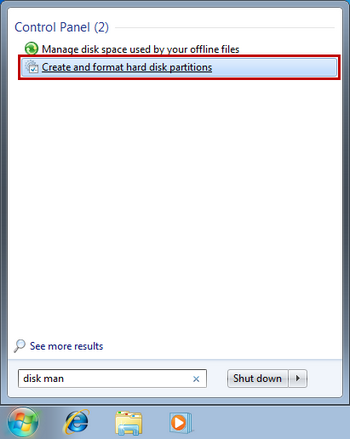
Lemezkezelés eszköz megnyílik, és információkat jelenít meg a merevlemez és partíció. A legtöbb rendszerben a C: partíciót kell elhelyezni disk 0, mint ahogy az ebben a példában. Attól függően, hogy a merevlemezeket, Ön által létrehozott több partíció egy merevlemez-meghajtó C
Mint már mondtam, TrueCrypt fogja használni a szakasz közvetlenül a C: szakasz (harmadik rész), hogy a rejtett operációs rendszer. Ha a rendszer hasonlít a példámat (ha csak egy merevlemez és egy szakasza (kivéve a védett rendszer partíció), akkor létre kell hozni egy új partíciót a C: szakasz Még ha más elérhető partíciók a merevlemezen (vagy más. csatlakoztatott merevlemez), TrueCrypt csak akkor használható közvetlenül szakasz C.
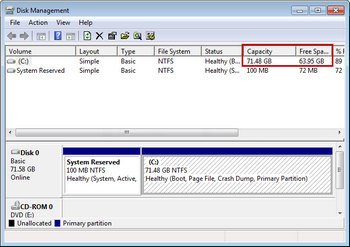
Kiszámítása a partíció méretét
A következő néhány lépést, akkor hozza létre újra a merevlemezt. Ahhoz, hogy ez működjön, hogy csökkentse a partíció méretét C., hogy helyet adjon egy új partíciót. Az elválasztás után befejeződött, a merevlemez fog kinézni:
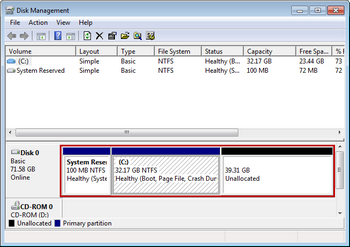
Mielőtt osztani a merevlemezt, meg kell határozni, hogy mekkora legyen az új szakasz. Amint azt már említettük, az új szakasz legyen legalább 5% -kal nagyobb, mint a C: partícióra. Mi lehet számítani a mérete az új partíció egyszerű matematikoy.Vy találnak lehetőséget részén a tartály az oszlop Lemezkezelés ablakban.
(Kapacitás / 2) * 1,05 = NewPartition
Ebben a példában, a rész 71,48 GB opciók.
71,48 / 2 = 35,74 GB
35,74 * 1,05 = 37,53 GB után egyszerű számítások azt találtuk, hogy az új partíciót kell fogyasztani, legalább 37,53 GB. Tartsuk szem előtt, hogy ez a minimális méret. Tudod, hogy a partíció olyan nagy, mint azt szeretnénk, de nem lehet kevesebb, mint a minimális 37,53 GB. De várjunk csak, van egy számítást, hogy meg kell tennie. Mielőtt csökkentheti a C: partíciót, meg kell határozni, hogy van-e elég szabad hely. Megtalálható egy szabad hely az oszlop térben.
Kapacitás - FreeSpace = UsedSpace
NewPartition> UsedSpace = True
Ebben a példában van szabad hely 63,95 GB.
71,48-63,95 = 7,53 GB
37,53> 7,53 = igaz, ha a mérete az új partíció több szabadon felhasználható teret a partíciót, akkor hozzon létre egy rejtett operációs rendszer. Ha a felhasznált terület nagyobb, mint a méret, az új partíciót, akkor nem lehet létrehozni egy rejtett operációs rendszer, ha nem távolítja el a felesleges adatokat számláló különbség.
A GParted Live for szakaszok
Miután számított a méret az új szakasz, és megállapította, elég szabad hely. készen áll változtatni a méretét a C: partícióra. Annak ellenére, hogy a Disk Management segédprogram meg van nyitva, akkor nem fogja használni particionálnod C: partícióra.
Sajnos, a beépített segédprogram nem tud mozogni található fájlok bizonyos területeken a rész, úgy, hogy lehetetlen, hogy remake a C: partícióra a Windows. Ahhoz, hogy ezt a feladatot, akkor használja a GParted élő CD-ROM meghajtó és USB flash meghajtók.
Miután letöltötte és éget GParted CD (vagy telepíteni egy USB flash meghajtó), indítsa újra a számítógépet, és boot lemezen. A letöltési képernyőn, válassza az első lehetőséget GParted élő (alapértelmezett beállítás) az enter billentyűt.
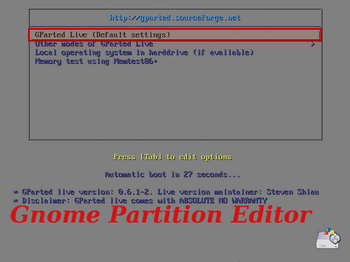
Míg GParted van betöltve, akkor megjelenik egy futó szöveg a képernyőn. Akkor hagyja figyelmen kívül.
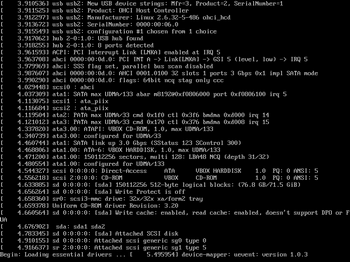
Amikor a betöltés elérte a 98%. GParted keresni bizonyos információkat a nyelvet. Néhány információ szükséges a GParted, ez fogja meghatározni, hogy milyen billentyűzetkiosztást használ. Válassza ki a „Válasszon egy elrendezést a listából”, vagy „Ne érintse meg a billentyűzetkiosztást”, az enter gomb megnyomásával.
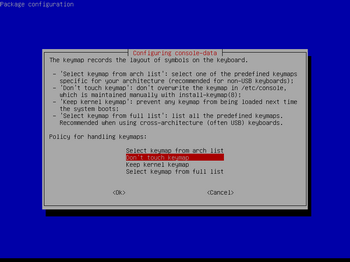
Ezután GParted fogja kérni, hogy válasszon ki egy nyelvet. Ebben a példában én választottam az orosz nyelvet. Miután megadta a nyelvet számát. nyomja meg az Enter billentyűt.
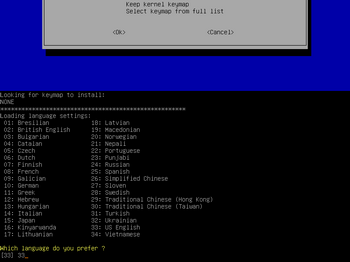
Végül a GParted megkérdezi, hogy melyik módot szeretne használni. Választhat a grafikus és parancssori felület. Ha nem ismeri a Linux vagy a munka a parancssorban, általában ez talán egy jó ötlet, ha a GUI. Írja be a „0” módot, majd nyomja meg az Entert.
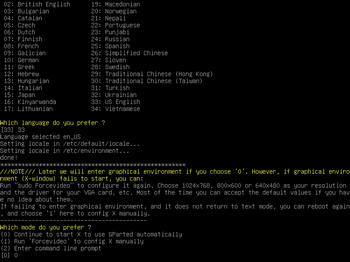
Miután a GParted összegyűjtse a szükséges információkat, akkor létrehozza magát grafikus módban, és látni fogja a merevlemez és partíció, amelyek szerepelnek a képernyőn. Lehet észre a hiányát meghajtóbetűjeleket (C. D., stb.) Ne aggódjon - az adatok még mindig érintetlen. GParted egy natív Linux alkalmazás, és a Linux címke merevlemez és partíció. más, mint a Windows.
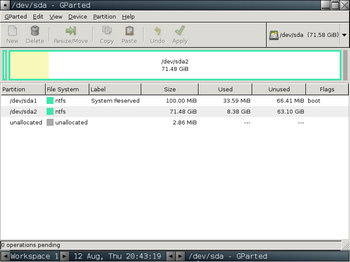
Ebben a példában, a C: partícióra nevezzük / dev / sda2. Megtörni néhány közülük:
: / Dev / Linkek egyes felszerelések, csökkentve az eszköz.
SD: Egy SATA merevlemez. Ez azt mutatja, az ID vagy a „szám” a merevlemezt (Windows a számok, „Disk 0”). 2. ábra: egy szakasz (Windows a levelek «C. D:»).
Partícionálás GParted élő
Mivel alapvetően ismeri a méretét (vagy csökkenés) a C. szakasz és már tudja a partíció méretét C: (ebben a példában, 71,48 GB), akkor könnyen meghatározni a helyes razdel.Posle megismertünk, igaz kattintson a "/ dev / sda2" és válassza ki a "Resize / Move".
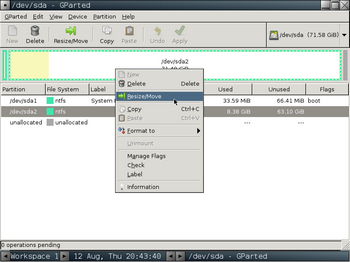
Most kell, hogy olvassa el a számításokat Ön által korábban. GParted néhány lehetőség változtatni a partíció méretét. Meg kell változtatni a „Szabad terület értéke (MB).” meghatározva az új partíció mérete (37,53 GB ebben a példában).
Tartsuk szem előtt, az itt jelzett értékek, a megabyte (MB Letöltés most), így meg kell átalakítani az új partíció méretét MB GB azáltal, hogy a tizedes részlege a jogot, hogy három helyet (37,53 GB válik 37530 MB). És ne feledd, hogy lehet, hogy az új partíció olyan nagy, mint azt szeretnénk, de meg kell felelnie a minimális méretbeli követelmények, amit már korábban írt részletesen. kattintson «Átméretezés / mozgatás» megadása után az új értéket.
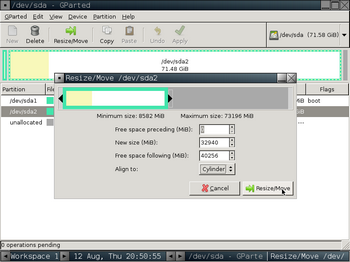
Akkor kell alkalmazni az új beállításokat. Látnia kell a szükséges változtatások az alján a GParted ablakot. A tetején a GParted ablakban kattintson az „Apply” gombra, hogy megkezdi a újraelosztás.
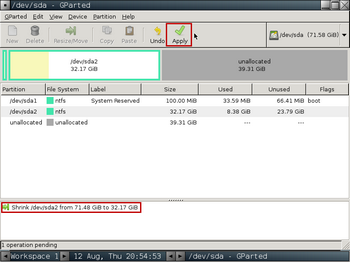
Ez a művelet nem vonható vissza!
GParted most megerősítik a döntést. Nincs változás még nem került sor. ezért ha azt szeretnénk, hogy kezdje újra, meg tudod csinálni. Ha hajlandó elfogadni a módosításokat, kattintson az „Apply” gombra.
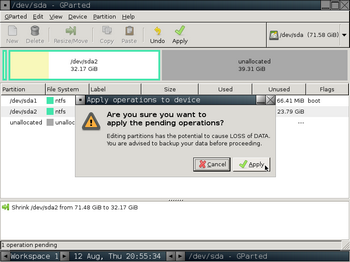
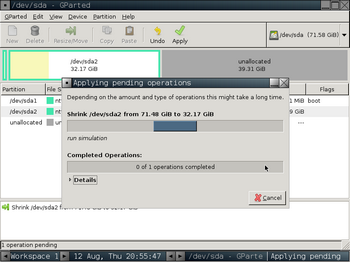
Miután elvégezte felosztását a merevlemezen, a GParted kapsz egy megerősítő üzenet, hogy a kért módosításokat. Kattintson a „Close” zárja be az ablakot.
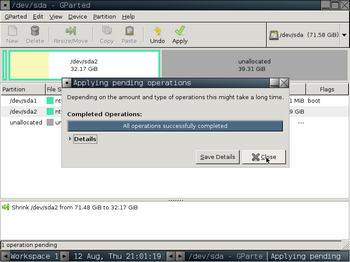
GParted frissíti az információkat a merevlemezen, és megjeleníti az új információkat razdele.Vy lásd „osztott” részben. Ez az a rész, ahol a TrueCrypt program telepítve van egy rejtett operációs rendszer.
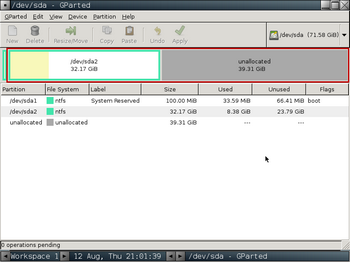
Most, hogy a merevlemez megosztjuk rendesen, akkor kap ki GParted, és térjen vissza a Windows. A kilépéshez GParted, menjen a GParted> Kilépés.
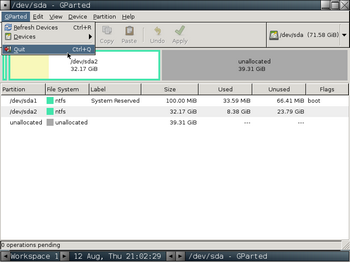
Ezután kattintson a „Kilépés”.
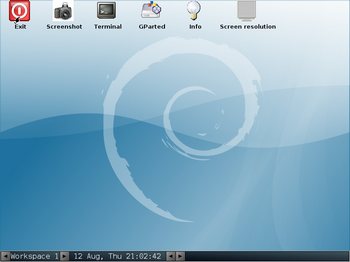
EXIT A párbeszédablakban válassza ki a „Reboot”, majd „OK” gombra.
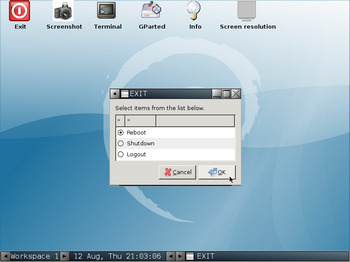
Amikor az egész program GParted zárva, távolítsa el a GParted CD (vagy húzza ki az USB flash meghajtó), majd nyomja meg az Entert. A számítógép újraindul és betölti vissza a Windowsba.
Formázása új partíciót a TrueCrypt
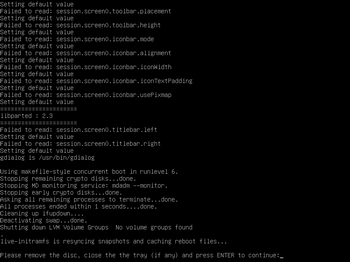
Bár a Windows betöltése először, miután újra elosztott a merevlemezen, Windows eldönthetjük, hogy ellenőrizze a fájlrendszer C. szakaszban Nem kell aggódni - ez szokott történni, amikor a panel megváltozott kívül a Windows.
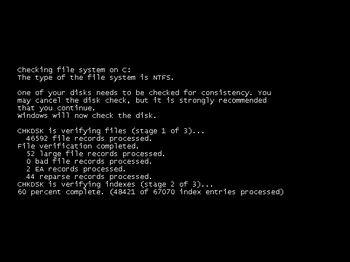
Miután bejelentkezett vissza a Windows, nyissa meg a Lemezkezelés segédprogramot. (Kattintson a Start gombra, írja be a keresőmezőbe «disk emberi», majd a „létrehozása és formázása partíciókat” a találati lista).
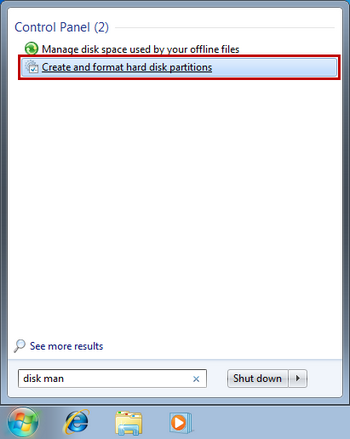
egy új rész, és a címe „osztott” jelenik meg a Lemezkezelés segédprogramot. A következő néhány lépésben fogunk formázni egy új TrueCrypt hangerőt, hogy képes lenne használni során a titkosítási folyamat.
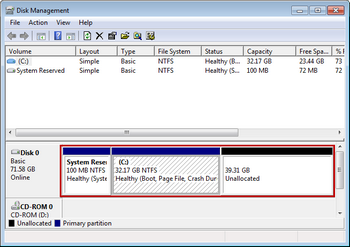
Formázni egy új partíciót, kattintson a jobb gombbal, és válassza a „New Simple Volume ...”.
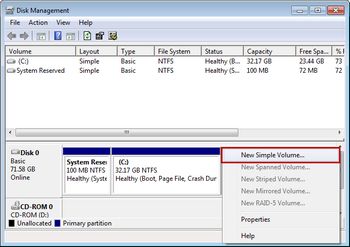
Kattintson a „Tovább” az induláshoz egyszerű kötet varázsló.
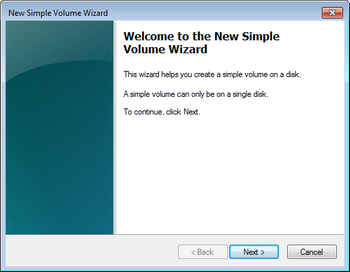
Az „Egyszerű kötet mérete (MB)”. alapértelmezett maximális méretet. Ezután kattintson a „Tovább” gombra.
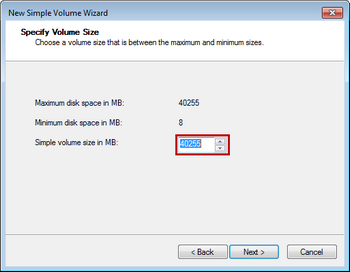
Ezután adja meg a partíció egy betűjelet. Használhatja a következő szabad betűjelet hiba, vagy lehet választani a rendelkezésre álló betűjelet. Miután kiválasztotta, kattintson a „Tovább” gombra.
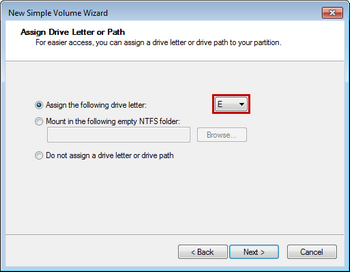
Ki kell választania - formázni a partíciót NTFS rendszer ellenőrzi a lehetőségét, hogy a gyors formátum. Ha nem ezt a jelölőnégyzetet, a formázás több óráig is eltarthat. (A következő méret a merevlemez beolvasott egész felületén a hibás szektorok, így a formázás sokkal tovább tart, mint egy „quick format.”). Miután kiválasztotta a szükséges paramétereket, kattintson a „Tovább” gombra kezdeni a formázás.
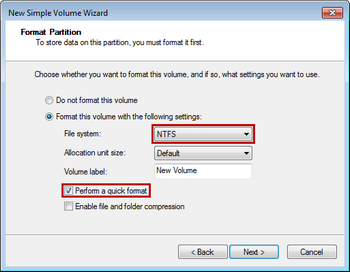
Miután a formázási folyamat befejeződött, akkor zárja be az Új egyszerű kötet varázsló, kattintson a „Befejezés” gombra.
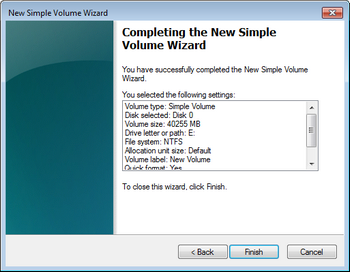
Most már készen áll a telepítésre TrueCrypt és indítsa el a titkosítási folyamat. Csak egy figyelmeztető szó, de: Ez a folyamat több óráig is eltarthat, talán még annyi, mint 24 óra, attól függően, hogy az adatmennyiség, hogy titkosítani kell, és át. Ön nem fogja tudni befejezni a leckét egy nap, de ne aggódj, sem a munka nem vész el, ha abbahagyja a biztonságos lépést. Lesz többet megtudni erről a következő részekben. Most, hogy már oly sokat tett az előkészítő munkát. A következő részben fogunk létrehozni egy rejtett operációs rendszer.